A la hora de limpiar y optimizar nuestro equipo con algún tipo de software específico, una de las soluciones más populares aquí es CCleaner. Se trata de un veterano programa que pone a nuestra disposición una buena cantidad de funciones para estas tareas de mantenimiento sobre nuestro ordenador.
Tal y como suele ser habitual en estas aplicaciones que tienen tanto tiempo a sus espaldas, CCleaner ha evolucionado de manera ostensible con el tiempo. Gracias a las actualizaciones recibidas el programa cada vez cuenta con más funciones y modos de trabajo relacionados con la limpieza y optimización del sistema de Microsoft. Todo ello a pesar de algunas controversias en las que se ha visto envuelto relacionadas con la privacidad de los usuarios.
Aquí nos queremos centrar en una funcionalidad que ha llegado recientemente a la aplicación, la llamada Driver Updater. Como su propio nombre nos deja entrever, esta se centra en la actualización de los controladores disponibles en el equipo de manera automática. Sin embargo, desde su aparición algunos usuarios han reportado que la característica repentinamente deja de funcionar correctamente en CCleaner.
Cabe mencionar que esta es una característica que encontramos integrada en las últimas versiones del programa de limpieza. En concreto necesitamos ejecutar CCleaner 5.82 o posterior para beneficiarnos de todo ello. Esta es una función que busca nuevas actualizaciones de controladores. Además, esta es una búsqueda que se centra tanto en controladores específicos del fabricante como en otros alternativos adecuados para lo que necesitamos. Sin embargo, en ciertas ocasiones nos podemos encontrar con que la característica no funciona tal y como se espera. Sencillamente no se pone en funcionamiento o descarga contenidos no válidos para nuestros componentes.
Soluciones a los problemas de Driver Updater en CCleaner
Por tanto, en el caso que nos encontremos con que la característica no funciona como debiera, lo primero que podemos hacer es revertir estos controladores desde CCleaner. Y es que debemos tener presente que cuando se actualiza un controlador, Driver Updater crea una copia de seguridad de la versión actual. Así, si algo va mal podremos deshacer la actualización y volver a la situación anterior.
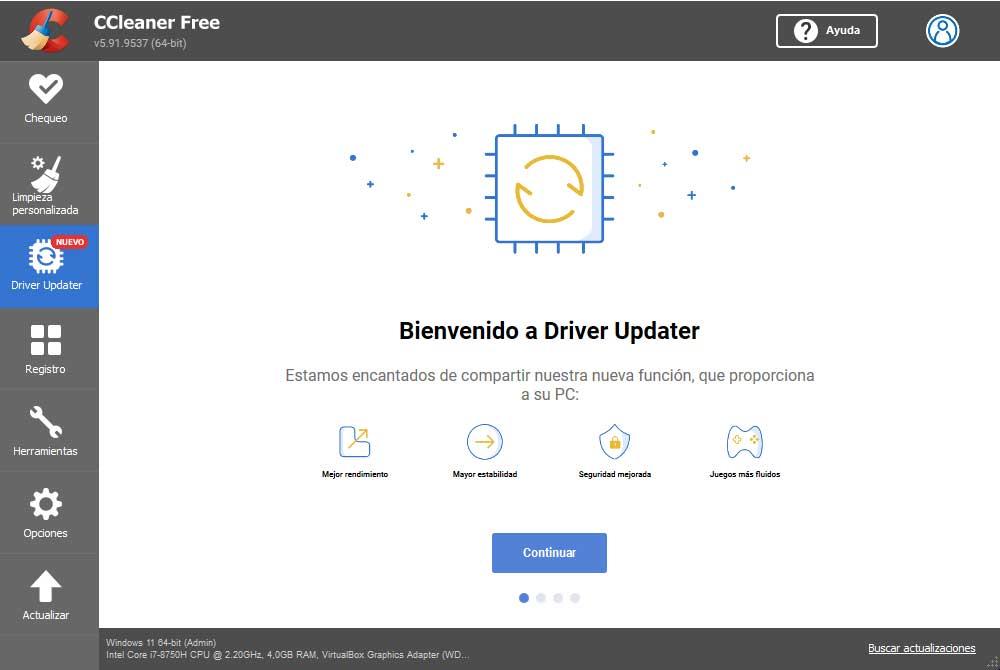
Para solucionar este problema que os comentamos, nos situamos en la funcionalidad de Driver Updater y hacemos clic en el botón Corregir un problema que se sitúa en la parte inferior de la ventana. Tras ello seleccionamos el tipo de hardware con el que tenemos problemas, aunque siempre podemos seleccionar varias categorías al mismo tiempo. Después marcamos las casillas de verificación junto a las categorías de controladores y ya podremos devolverlos a la situación anterior.
Sin embargo, se puede dar el caso de que tengamos problemas de acceso a la función Driver Updater en CCleaner y no podamos arreglar el fallo del controlador. Llegados a este punto lo mejor que podemos hacer es cargar un punto de restauración anterior del sistema operativo Windows. Para ello basta con que tecleemos el término Recuperación en el cuadro de búsqueda del sistema y pinchamos en Abrir restaurar sistema. Esto nos dará la oportunidad de restablecer Windows a un punto anterior que tengamos almacenado y así volver a usar los controladores correctos que teníamos antes instalados.
Además, si tenemos problemas con la función mencionada de CCleaner, al restaurar este punto posiblemente ya vuelva a funcionar todo normalmente.

